NoCode 工作術 #019 - 省下人工追蹤作業,跨部門合作更順利!
每個專案通常會拆多個任務,需要各部門/成員協力產出。即使制定好任務時程表,並標示清楚各任務負責人,
現實上…
總是有人遺忘自己負責的項目?或總有人太晚開始,以致時間不夠?
哪些人需要多一點時間記得提早做!哪些人截止期限快到了,確認一下目前進度!
事情這麼多,都把時間花在「提醒」別人就好了?
本期 NoCode 工作術,我們將分享如何透過 No Code 自動化建立「專案任務自動提醒系統」,讓你不用寫程式,也可以依不同專案任務時程,自動發送提醒通知!
本篇內容是 NoTime NoCode 的 FB / IG 貼文 NoCode 工作術 -《跨部門專案合作必備!自動化提醒專案任務時程,省下人工追蹤作業!》詳細介紹說明文,如果還沒看過貼文的朋友,歡迎透過以下連結前往社群,看看我們製作的精美圖文唷!
🔗 IG 貼文傳送門
🔗 FB 貼文傳送門
本篇是由讀者的🔗情境許願池裡挑選出來的應用情境分享,謝謝一直支持我們的讀者,如果你生活或工作中也有想自動化解決的情境,歡迎填寫表單許願,我們會定期從中挑選合適的主題分享哦!

NoCode 工作術 019 貼文示意
歡迎訂閱《NoCode 工作術,工作更專注》電子報,定期獲得 No Code 自動化應用靈感
為什麼要建立「專案任務自動提醒系統」?
每個專案通常會細拆不同任務,各任務又有不同的作業時間。舉例來說,若你今天負責一個新網站上線,會有多個任務需要完成,例 PM 規劃 Wireframe、設計師製作 UI、前端開發網站前台、後端串接資料庫、行銷發想文案等。因不同任務的作業時間都不同,為確保不同單位能如期交付,是否需要經常提醒:「此任務通常需要 n 個工作天才能完成,該開始動工囉!」、「距離期限只剩 n 天囉,要注意進度哦!」…
但現實是,你身上通常不只一個專案,也不只一個任務時程需要管理。
為了有效提醒任務負責人,通常會把握白天大家都上班的時間做「提醒」這個動作,等到確認好任務時程且都完成提醒後,真正有完整時間能專心做自己的事時,常常已經是傍晚或快下班了…
釋放你的時間,提高你的生產力
讓「時程提醒」自動化!
透過 No Code「自動化時程提醒」,你可以針對專案任務的重要時程,自動寄發「提醒通知信件」給任務負責人或相關團隊夥伴。例如上線前 n 天,自動寄信提醒行銷專員完成官網文案更新,並 cc(同步副本) 行銷主管&專案負責人。
只要在 Google Sheets 紀錄專案任務的重要時間點,時間一到,系統即自動寄發任務提醒信給對應負責人,省去人工追蹤作業!

自動寄發專案任務提醒通知示意
想立即打造「專案任務自動提醒系統」?
我們提供完整步驟教學及範本 (更棒的是以影片操作呈現) ,你可以直接匯入套用!
🎉 有興趣的讀者可以前往我們 🔗此範本市集連結 選購套用!🎉
三步驟,輕鬆打造專案任務自動提醒系統
在此使用情境裡,我們會使用 No Code 自動化工具 🔗Make 來完成數位工具串接!
🔶 什麼是 Make 自動化串接工具?
你可以把 Make 想像成數位工具界的「強力膠水」!它整合了 1,000+ 常見的雲端軟體應用程式 (e.g. Google Sheet, Slack, LINE, Gmail, Mailchimp, Hubspot ... 等),透過直覺且視覺化的拖拉模組,幫助你無需寫程式就能實現複雜且多元的自動化串接與資料流程處理功能~不論你是業務、行銷、人資、行政 ... 等專業工作者,即使不懂程式也可以輕鬆串接整合數位工具唷!

Make 自動化串接工具 No Code 流程示意
🎉 如果你是還沒使用過 Make 的新朋友,現在可以透過我們此 🔗專屬連結 註冊體驗,將可以在註冊後『免費獲得專業版 1 個月』的方案升級 (免綁卡,價值超過 NT$500+),讓你更好地嘗試與體驗 No Code 的方便~ 🥳
ps: 雖然免費版就可以實作、運行本篇教學的自動化流程,但事先升級的好處是,在還不熟悉 Make 操作時,避免使用免費版試錯到設計好流程後,根本沒剩多少自動化流程的作業餘量 “Ops” 可以使用 (以上圖流程示意,每一個數位工具節點在 Make 內執行一次則消耗 1 個單位的作業用量,稱為 1 個 “Ops”。詳細說明與比較可以參考 Make 官方比較表)
Step 1:建立跨部門協作表
在 Google Sheets 建立跨部門協作表,包含任務名稱、負責人員、聯絡信箱、欲提醒的重要時間點(例任務開始時間、截止時間等)。
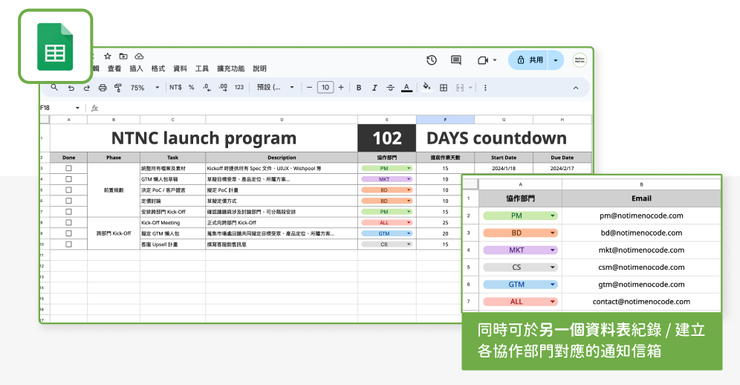
Step 1:建立跨部門協作表
Step 2:設計提醒信件範本
設計提醒信件的範本內容,預留預計自 Google Sheets 跨部門協作表帶入的資料欄位,例如「任務名稱、開始時間、截止時間」等。

Step 2:設計提醒信件範本
Step 3:透過 Make 串接數位工具
透過🔗自動化工具 Make 串接 Google Sheets 與 Gmail 就大功告成囉!你可以在 Make 設定裡,選擇跨部門協作表內的指定時間欄位和指定收件 Email,未來只要一到指定時間,系統就會自動寄發提醒信件給指定收件者囉!
以下為完成 Make 串接後,專案任務自動提醒系統的結果流程:

Step 3:透過 Make 串接數位工具
若你想了解實際操作設定,我們提供完整步驟教學及自動化流程範本 (以影片呈現操作) ,你可以直接匯入 Make 套用~
有興趣的讀者可以前往我們 🔗此範本市集連結 選購套用!🎉
除了信件提醒,希望可以自動寄發「行事曆」邀請?
雖然可以寄發信件提醒負責人任務時程,但實務上也常因信件太多導致漏信或被洗掉,以致於負責人可能根本沒注意或忘了提醒信件呢!
為了雙重把關專案任務時程,除了提醒信件外,你還可以自動寄發「行事曆邀請」給專案負責人及相關團隊成員,幫助你追蹤時程更方便!

自動寄發專案任務的行事曆邀請給指定負責人
你需要「專案任務自動提醒系統」的 3 個理由
- 不需再花時間人工追時程,讓時程提醒自動化不管是提醒負責人「開始」執行任務,或執行途中提醒「截止」期限,都能自動完成提醒任務,確保重點時程不遺漏!
- 自動同步專案任務的相關人員,共同掌握時程狀態透過自動寄發提醒信件給專案任務的相關人員,包含執行人員到主管,都能隨時同步重點時程狀態!
- 釋放自己的專注力,不被別人時間綁架雖然時程提醒只是很小很雜的工作事項,但多個專案任務累積起來卻耗費不少時間,透過自動化時程提醒,可以讓你有效投入在更有意義的事情上!
針對自動發送「提醒信件」,我們提供完整步驟教學及自動化流程範本 (以影片呈現操作) ,你可以直接匯入 Make 套用,歡迎點擊下方按鈕選購套用!
若你對自動寄發「行事曆邀請」有興趣,我們也會在範本內提供「建議流程圖」,你可以比照前者設定邏輯自行調整。
你喜歡這次的主題內容嗎?
如果你覺得我們每週分享的內容對你有幫助,歡迎透過此 🔗連結 買杯咖啡支持我們!
或是有什麼其他情境想要了解的嗎?也歡迎留言或透過此 🔗表單連結 許願給我們哦~
閱讀過程中若有任何問題,都可以透過 NoTime NoCode IG (@notime_nocode) 私訊我們,或來信 contact@notimenocode.com 聯繫詢問 :)
想知道更多 No Code 應用嗎?
有興趣的話可以參考一下熱門的 NoCode 工作術文章:
🔗 透過 No Code 打造 LINE AI Chatbot!自動產生回覆的聊天機器人,提升客服效率!
🔗 【會議必備】如何透過 AI (ChatGPT & Whisper) 自動生成會議紀錄及重點摘要?
🔗【No Code 工具箱】Airtable - 超越 Excel 和 Google Sheets 的 No Code 資料管理工具
也歡迎追蹤我們 IG (@notime_nocode)!
定期更新 NoCode 工作術 ✨ 我們將持續和大家分享 No Code 自動化工具,以及如何善用它來解決繁瑣任務、成為省時達人!
訂閱《NoCode 工作術,工作更專注》
#nocode #automation #工作效率 #工具分享 #notimenocode #make #googlesheets #gmail #project #management #support #efficiency


























